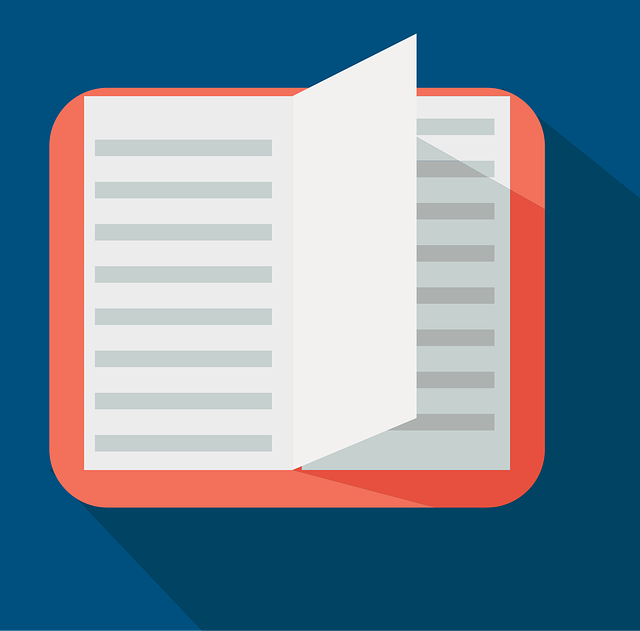他のExcelファイルへの参照リンクが含まれているブックをVBAで開こうとすると、「このブックには、他のデータソースへのリンクが含まれています。」というメッセージが表示され、マクロが一時停止してしまうことがあります。これでは、完全な自動化は実現できません。
この記事では、Workbooks.Openメソッドの**UpdateLinks引数**を使い、この確認メッセージを抑制してスムーズにブックを開く方法を解説します。
Workbooks.Open の UpdateLinks引数とは?
UpdateLinks引数は、ブックを開く際に外部参照リンクをどのように扱うかをVBAに指示するための設定値です。この引数に指定する値によって、Excelの動作をコントロールできます。
| 値 | 動作 | 用途 |
| 0 | リンクを更新しない。 | メッセージを非表示にし、リンク更新も行わない。完全自動化に必須。 |
| 3 | すべてのリンクを更新する。 | メッセージは非表示だが、裏でリンクの更新処理が実行される。 |
| 省略 | ユーザーに確認メッセージを表示する。 | マクロが一時停止してしまう。 |
Google スプレッドシートにエクスポート
自動化を目的とする場合、UpdateLinks:=0を指定するのが最も一般的で確実な方法です。
完成したVBAコード
以下が、UpdateLinks引数を0に設定して、リンクを含むブックをメッセージなしで開くVBAコードです。
Sub OpenBookWithoutUpdatingLinks()
' 変数を宣言します
Dim filePath As String
Dim bookWithLinks As Workbook
' 開きたいブックのパスを指定
filePath = ThisWorkbook.Path & "\Linked_DataSource.xlsx"
' 念のため、ファイルの存在を確認
If Dir(filePath) = "" Then
MsgBox "指定されたファイルが見つかりません: " & filePath, vbExclamation
Exit Sub
End If
' --- UpdateLinks引数を「0」に設定してブックを開く ---
' これにより、「リンクの更新」メッセージが表示されなくなります
Set bookWithLinks = Workbooks.Open( _
Filename:=filePath, _
UpdateLinks:=0) ' 0 = リンクを更新しない
' 開いたブックを操作
MsgBox "「" & bookWithLinks.Name & "」をリンクを更新せずに開きました。"
' 後処理としてブックを閉じる
bookWithLinks.Close SaveChanges:=False
' オブジェクト変数を解放
Set bookWithLinks = Nothing
End Sub
コードのポイント解説
核心は UpdateLinks:=0
Set bookWithLinks = Workbooks.Open( _
Filename:=filePath, _
UpdateLinks:=0)
このコードの全ては、Workbooks.Openメソッドの引数にUpdateLinks:=0と明記することに集約されます。
この一行を加えるだけで、Excelはリンクの更新に関する確認メッセージをユーザーに表示することなく、また、時間のかかる更新処理も行わずに、指定されたブックを開きます。
なぜこの設定が便利なのか?
- 完全な自動化の実現 ユーザーの操作を求めるダイアログが表示されないため、夜間バッチなど、人の手を介さない処理を最後まで実行できます。
- 処理の高速化 リンク先のファイルが大きかったり、ネットワーク上の遅い場所にあったりする場合、リンクの更新には非常に時間がかかります。
UpdateLinks:=0は、この更新プロセスをスキップするため、ブックを素早く開くことができます。 - 値の維持 あえて古いデータ(ファイルが最後に保存された時点での値)を使って処理を進めたい場合に、リンクが勝手に更新されるのを防ぐことができます。
まとめ
VBAで外部参照リンクを持つブックを扱う際の鉄則は、Workbons.OpenメソッドにUpdateLinks:=0の引数を加えることです。
Workbooks.Open Filename:="...", UpdateLinks:=0
これにより、確認メッセージによるマクロの中断を防ぎ、より高速で安定した自動化処理を実現できます。ブックを開く処理を自動化する際には、必ず覚えておきたい必須のテクニックです。
技術書の購入コストを抑えてスキルアップするなら

ここまで読んでいただきありがとうございます。最後に宣伝をさせてください。
プログラミングの技術書や参考書は、1冊3,000円〜5,000円するものも多く、出費がかさみがちです。Kindle Unlimitedであれば、月額980円で500万冊以上の書籍が読み放題となります。
気になる言語の入門書から、アルゴリズム、基本設計の専門書まで、手元のスマホやPCですぐに参照可能です。現在は「30日間の無料体験」や、対象者限定の「3か月499円プラン」なども実施されています。まずはご自身のアカウントでどのようなオファーが表示されるか確認してみてください。